Notez cet article :
Cet article vous a été utile ?
Oui
Non
Vous avez noté 0 étoile(s)

Sommaire
Procédure
Divi builder est inclus dans nos offres d'hébergement web Wordpress, si vous souhaitez un support pour DIVI builder il faut souscrire à une licence directement sur le site Elegent theme Divi
LWS met à votre disposition 3 plugins premium de chez Elegant Themes (Divi, Bloom et Monarch). Ces derniers sont régulièrement mis à jour. Une fois client chez LWS, vous aurez accès gratuitement à ces plugins en choisissant la distribution 'Divi Builder' lors de l'installation du CMS Wordpress avec notre Auto-Installeur.
Si vous avez une formule cPanel ou que vous avez déjà effectué une installation de Wordpress avec cette distribution, mais que vous n'avez pas accès à l'ensemble des thèmes ou aux mises à jour, je vous invite à nous le signaler en nous indiquant les identifiants d'accès à l'espace d'administration de votre site Wordpress afin qu'un technicien mette à jour la licence.
Attention : vous devrez prendre une licence Elegant Themes pour bénéficier du support. LWS n'assure pas le support pour ces produits.
La pop-up opt-in affiche une fenêtre pop-up sur votre site Web. Dans la fenêtre contextuelle se trouve un formulaire que les visiteurs peuvent utiliser pour s'inscrire à votre liste de diffusion. Les fenêtres contextuelles sont très efficaces pour collecter les emails en raison du simple fait qu'elles ne peuvent être ignorées. Ces fenêtres contextuelles peuvent être placées n'importe où sur votre site Web, et elles peuvent également être déclenchées en fonction des interactions uniques des utilisateurs. Lorsque vous combinez des pop-ups avec des déclencheurs, vous pouvez rendre votre formulaire d'opt-in encore plus efficace en demandant aux visiteurs de s'abonner au moment optimal (par exemple lorsqu'ils ont fini de lire un message, après avoir posté un commentaire ou après avoir acheté un produit).
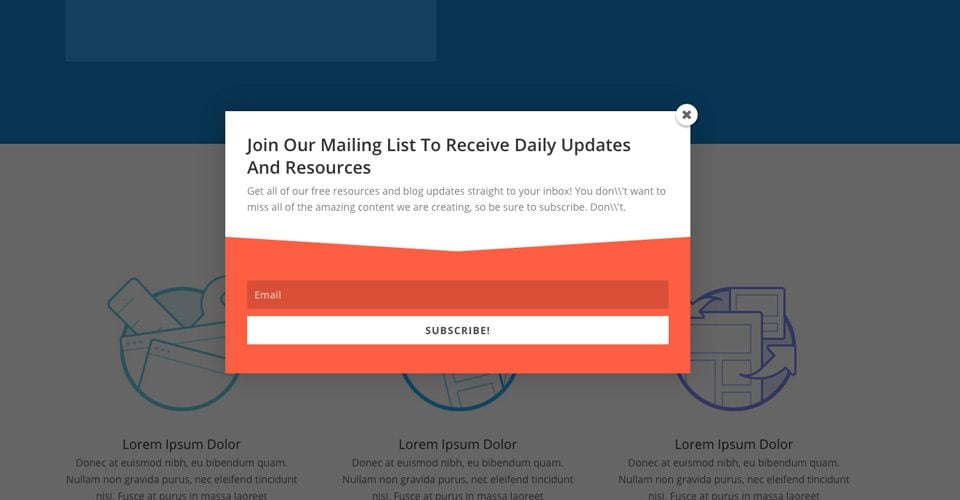
Pour créer un formulaire d'inscription, cliquez sur le lien Bloom > Optins Forms dans votre tableau de bord WordPress, ou cliquez sur l'icône "Accueil" dans la page des paramètres de Bloom pour ouvrir l'onglet des paramètres principaux. Ici, vous pouvez gérer les opt-in que vous avez créés dans le passé, ainsi que créer de nouveaux opt-in. Pour créer votre premier formulaire d'inscription, cliquez sur le bouton "New Optin". Ceci révélera les 6 types d'opt-in que Bloom supporte.

Cliquez sur l'icône "Pop-Up" pour commencer à créer votre nouvel opt-in. Une fois que vous avez sélectionné votre type d'opt-in, vous serez dirigé vers l'écran de création d'opt-in où vous pourrez ajuster les différents paramètres d'opt-in. Ces réglages sont répartis en trois catégories : Paramètres de configuration, de conception et d'affichage.

Dans l'onglet Configuration du processus de création de l'opt-in, vous pouvez donner un nom à votre opt-in et attribuer un compte email au formulaire d'opt-in. Avant de pouvoir commencer à collecter des adresses e-mail, vous devez d'abord connecter Bloom à votre service d'email marketing, comme MailChimp ou Constant Contact. Si vous n'avez pas déjà ajouté un compte à Bloom, vous pouvez le faire ici. Si vous avez déjà ajouté un compte à Bloom, vous pouvez sélectionner le compte et la liste d'associés dans les paramètres d'intégration de formulaire de cette page. Pour des informations détaillées sur la façon d'ajouter des comptes à Bloom, ainsi qu'une liste complète de tous les types de comptes pris en charge par Bloom, veuillez vous référer à notre tutoriel détaillé des comptes.
Dans l'onglet Conception, vous pouvez personnaliser l'apparence de votre formulaire d'adhésion. Bloom est livré avec des tonnes de paramètres de conception, tels que la couleur de fond, la couleur de la police, la couleur du bouton, la couleur du formulaire, l'emplacement de l'image et du formulaire, les styles de bordure et bien plus encore. Dans cet onglet, vous pouvez ajuster tous ces paramètres et prévisualiser votre formulaire en cliquant sur le bouton Aperçu.
L'onglet Affichage est l'endroit où vous pouvez ajuster comment, où et quand votre formulaire d'inscription apparaît sur votre site Web. Vous pouvez choisir d'afficher votre formulaire sur des articles, des pages ou des catégories spécifiques, ou de les exclure. Vous pouvez également ajuster les déclencheurs qui contrôlent l'apparition de vos pop-up et fly-in opt-in. Ces opt-in peuvent être déclenchées en fonction des différentes interactions des utilisateurs. Pour un regard détaillé sur les déclencheurs et comment les utiliser efficacement, veuillez vous référer à notre tutoriel détaillé sur les déclencheurs. Pour un aperçu complet de tous les paramètres d'affichage de Bloom, veuillez vous référer à notre tutoriel sur les emplacements en profondeur.
En utilisant ces paramètres, vous pouvez créer un large éventail de boîtes d'opt-in et les faire apparaître sur différentes zones de votre site Web (ou sur l'ensemble de votre site Web si vous le souhaitez).
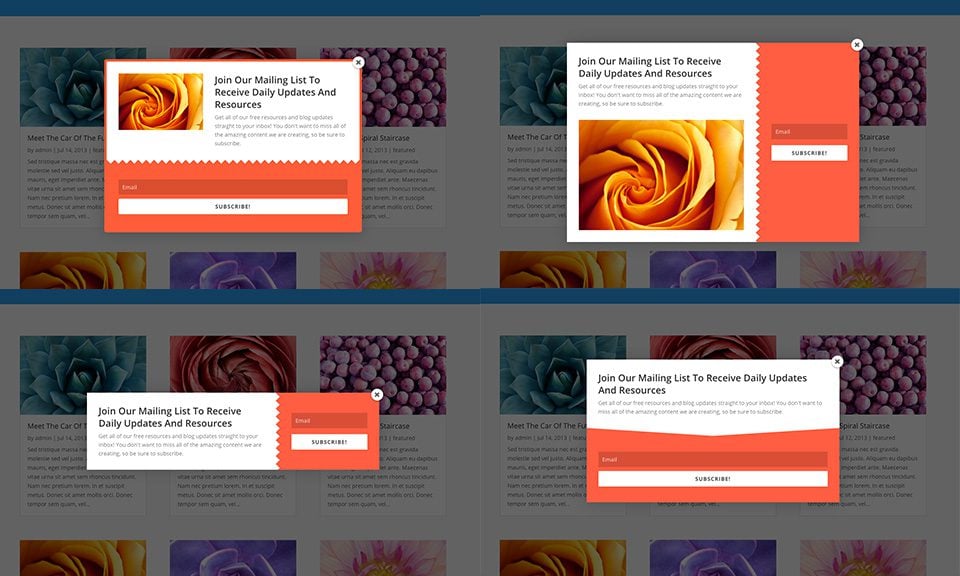
Les pop-up sont incroyablement efficaces et peuvent être contrôlées à l'aide de divers déclencheurs personnalisés :)
J'espère que ce tutoriel vous a plu et si vous avez des questions, faites-le nous savoir dans les commentaires ! À bientôt pour un prochain tutoriel ! ;)
Ajouter un compte email dans Bloom
Aperçu des fonctionnalités du plugin Bloom
> Consultez notre rubrique d'aide Plugin Bloom
Notez cet article :
Cet article vous a été utile ?
Oui
Non
3mn de lecture
Comment installer le plugin WordPress Bloom ?
4mn de lecture
Aperçu des fonctionnalités du plugin Bloom
4mn de lecture
Ajouter un compte email dans Bloom
3mn de lecture
Comment personnaliser votre formulaire d'inscription Bloom ?